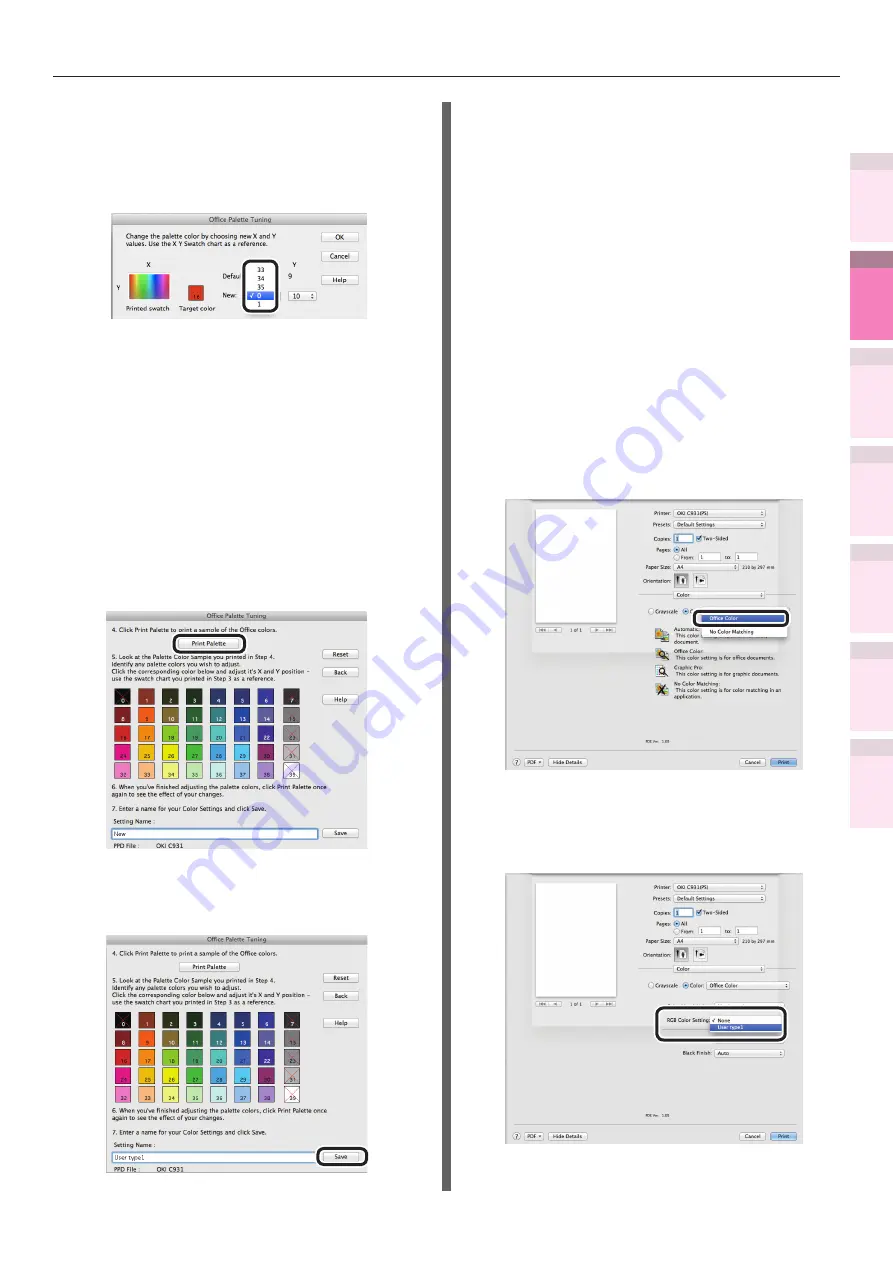
- 149 -
Concordar colores utilizando utilidades
4
3
1
2
Apéndice
Índice
Comprobar y ca
mbiar
la configur
ación
de
la
impresor
a utilizando
el
panel
de
control
Config. de
red
Concordar
los colores
Utilización
de softw
are
de utilidades
Funciones
de
impresión útiles
(12)
Seleccione los valores X e Y que se
han comprobado en (10) utilizando
la pantalla "Entrada del valor de
la concordancia" y haga clic en
[Aceptar].
La pantalla volverá a la ventana
"Concordancia del color de la paleta".
(13)
Haga clic en [
Impresión de prueba]
para imprimir las "Muestras de
color concordadas". Compruebe
que los colores en la "Muestra de
colores concordados" después de
los cambios sean parecidos a las
muestras de color para los valores
establecidos.
Para ajustar otros colores, repita los
pasos (8) y (13).
(14)
Escriba un nombre para su
configuración de color y haga clic
en [Guardar].
(15)
Haga clic en [Finalizar] para finalizar la
utilidad para concordar colores.
(16)
Elimine temporalmente y después
vuelva a registrar la impresora que
estaba registrada utilizando [Imprimir
y escanear] en [Configuración de
entorno de sistema].
2
Seleccione e imprima el nombre
de la configuración utilizando los
controladores de la impresora.
(1)
Abra el archivo que desee imprimir.
(2)
Seleccione [Imprimir] en el menú
[Archivo].
(3)
Seleccione [Color para
documentos] en el panel [Color].
(4)
Seleccione el nombre del color
coincidente creado usando la
utilidad de concordancia de color en
[Concordancia de color de usuario].
(5)
La impresión se llevará a cabo.
















































